
Owen Little
0
1341
386
 Hvis du ejer en Harmony Remote, er du sandsynligvis opmærksom på, at de nu kan kontrollere Phillips Hue “tilsluttet pære” - en wifi aktiveret men extortionately pris $ 200 LED lyspære sæt. Men vidste du, at din Harmony Remote også kan skabe de langt mere rimelige priser RGB LED striplights?
Hvis du ejer en Harmony Remote, er du sandsynligvis opmærksom på, at de nu kan kontrollere Phillips Hue “tilsluttet pære” - en wifi aktiveret men extortionately pris $ 200 LED lyspære sæt. Men vidste du, at din Harmony Remote også kan skabe de langt mere rimelige priser RGB LED striplights?
Det kan de faktisk - så der er ingen grund til at bryde banken bare for et pænt integreret belysningssystem i dit ultimative hjemmeunderholdningssystem. Læs videre for at finde ud af, hvordan du kan kontrollere nogen tilpasset belysning (så længe den har en fjernbetjening) fra din Logitech Harmony.
RGB LED-striber
Disse kommer typisk i strimler på 5 m med en IR-controller til omkring $ 20- $ 30. Du kan købe yderligere strimler og strøm op til 10 m fra den samme controller. 5 m er normalt nok til stemningsbelysning, mens 10 m ville være i stand til at erstatte al din belysning i en gennemsnitlig stue (gennemsnit i skovens hals alligevel).

Jeg har et par strimler derhjemme, og viste dig før, hvordan du kobler disse op til en Arduino for enten at kontrollere dem over internettet. Sådan konfigureres Arduino Web Control uden et Ethernet-skjold Sådan konfigureres Arduino Web Control uden et Ethernet-skjold til de sidste par uger overleverede jeg kontrol over stemningsbelysningen i mit studie til seerne under den direkte udsendelse af Technophilia Podcast - du kan se resultaterne af det i ... eller reagere dynamisk på dine medier Byg din egen dynamiske omgivelsesbelysning til Et mediecenter Byg dit eget dynamiske omgivelsesbelysning til et mediecenter Hvis du ser en masse film på din pc eller mediecenter, er jeg sikker på, at du har stået over for lysdilemmaet; slukker du alle lys helt? Holder du dem på fuld eksplosion? Eller ... centerudgang.
Harmony Remote
Logitech Harmony Ultimate fjernsystemer er designet til at erstatte ALLE fjernbetjeninger i din stue, men generiske RGB-belysning LED-strimler er vanskelige at tilføje, da der ikke er nogen åbenlys producent, og de er ikke i databasen med forudindstillede komponenter. I dag går jeg derefter igennem processen med at oprette en brugerdefineret enhed til din belysning, tildele og lære kontraster og opsætte scener til hver af dine hjemmeunderholdningsaktiviteter.
Denne måned er Hjemmenetværksmåned så giver vi masser af dejlige gadgets og godbidder til hjemmenetværk - inklusive dette Harmony-system! Hold øje med slutningen af måneden for denne gave og held og lykke!
Her er, hvad du ender med, når du har afsluttet denne tutorial (advarsel: strobe belysning):
Kom godt i gang
Sæt din fjernbetjening til din pc eller Mac vha. Det medfølgende mikro-USB-kabel, og åbn myharmony.com-styringsgrænsefladen. Vend fjernbetjeningen, så skærmen er vendt nedad (vist med billedsiden opad på billedet nedenfor!), Og sørg for, at du har fjernbetjeningen til at hånd .

Her er en video af følgende trin, hvis du hellere vil se end læse.
Klik Enheder -> Tilføj enhed.
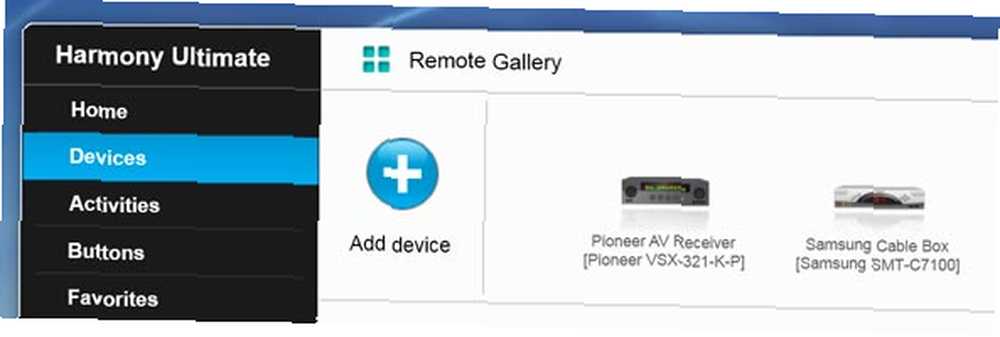
Læg hvad du vil i fabrikant og model nummer. For hvad det er værd, ser det ud til, at et firma, der hedder Yagu, er producenten af det bestemte sæt, jeg har, men jeg lægger i stedet et generisk navn.
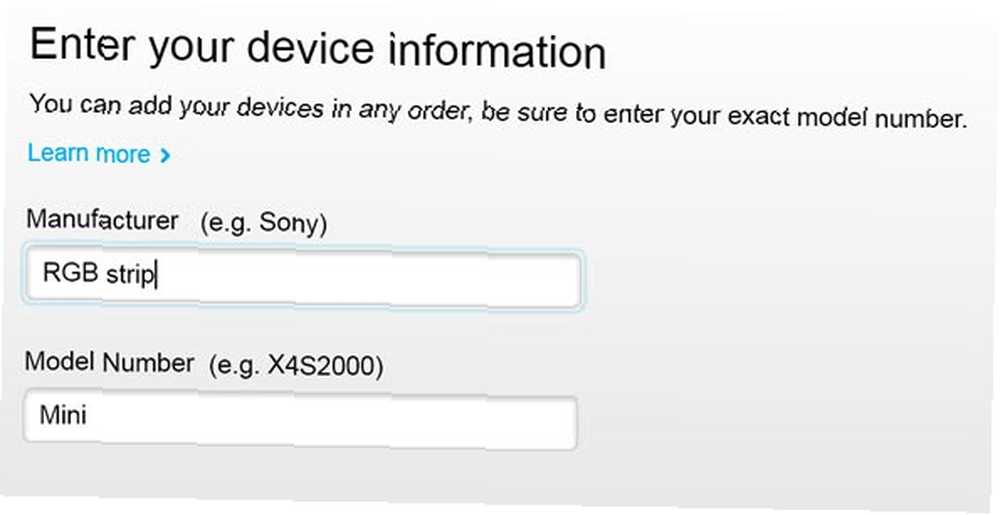
Tilføje, og ignorere popup'en, der spørger, om du faktisk mente en af disse andre enheder. Det gjorde du ikke.
Vælg Enhedstype: andet, og “det styrer mine lys”.
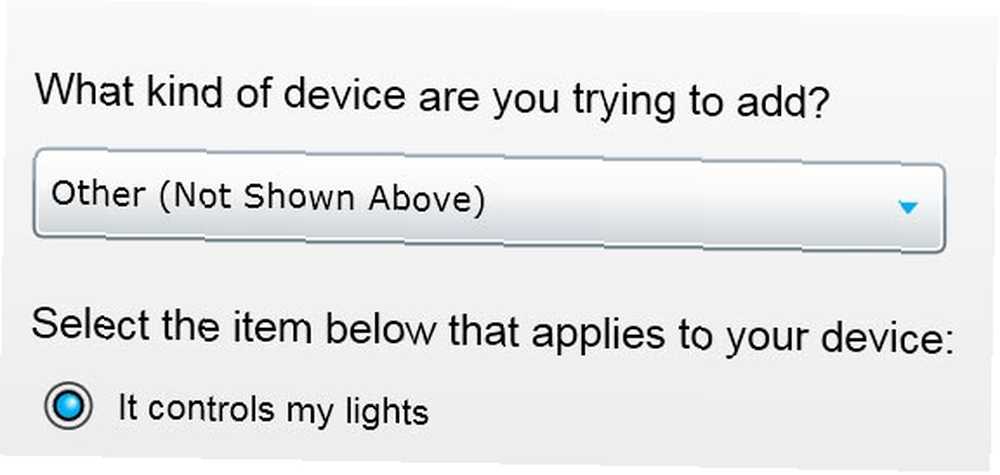
Når det spørger, om du har fjernbetjeningen: Ja, jeg har det.
Gå frem, indtil du kommer til processen med at undervise i den Tænd og sluk. Undervisning involverer at holde fjernbetjeningen ca. 8-10 cm væk fra IR-sensoren på bagsiden af din Harmony-enhed. Du kan få en fejl - Jeg var nødt til at prøve et par gange, før den kunne genkende kommandoen.
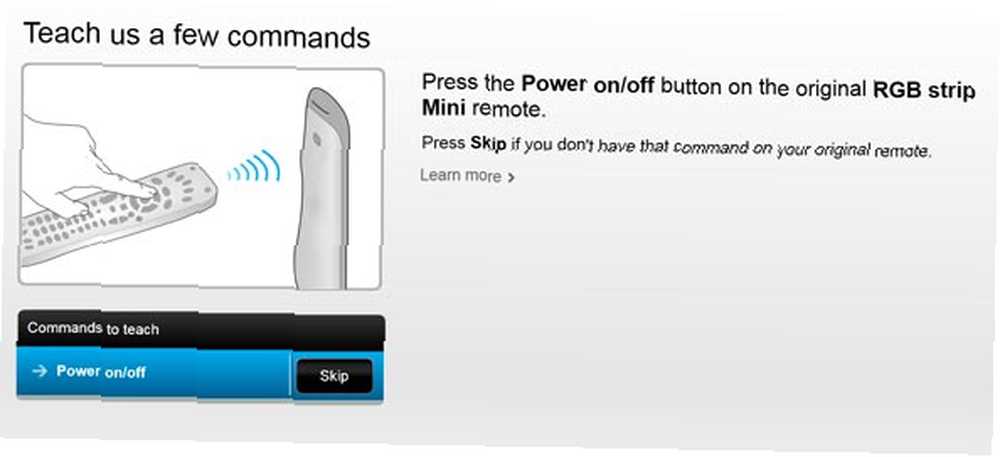
Hvis din fjernbetjening har en separat knap til at tænde og slukke (min mindre controller gør det; den større controller har kun en knap) - vælg derefter i hovedmenuen Skift enhedsindstillinger -> Strømindstillinger -> Jeg vil slå denne enhed fra, når den ikke er i brug, og ændre markeringen til “Jeg trykker på to forskellige knapper til og fra”.
Du bliver nu nødt til at undervise til og fra kommandoen. Hit “undervise kommando” og udfør den samme proces som før. Skift varighed til ca. 0,5 sek for at sikre, at det modtages korrekt. Gør det samme for Sluk.
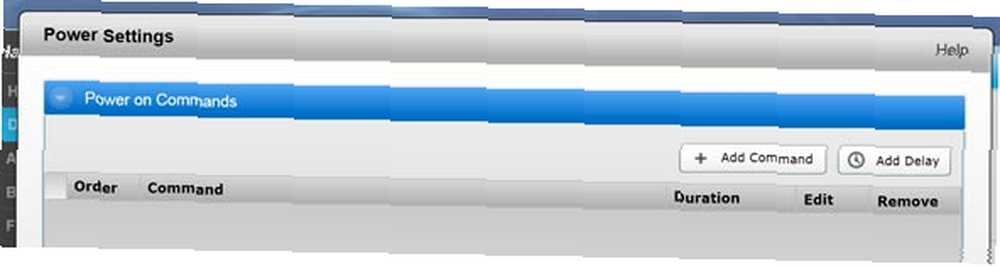
Lær farverne
Klik Tilføj eller rett kommandoer for at begynde at undervise dine RGB-farvekommandoer. Disse er ikke forudindstillet, så du bliver nødt til det oprette en ny kommando for hver enkelt. Du kan sandsynligvis holde dig til dine yndlingsfarver, hvide og måske falme og blinkende lys til fester - at tilføje en ny kommando til hver farve kan være lidt trættende.
Processen er dog den samme som før - hvis du støder på en fejl, prøv igen - denne gang ved at trykke på en kortere tid eller bevæge dig lidt.
Tildel kommandoer til aktiviteter
Forudsat at du allerede har sat en aktivitet op, skal du gå til den rigtige fane og vælge ændre indstillinger. Medtag din RGB-enhed i aktiviteten, spring derefter gennem resten af trinnene og lad dem være deres standard.
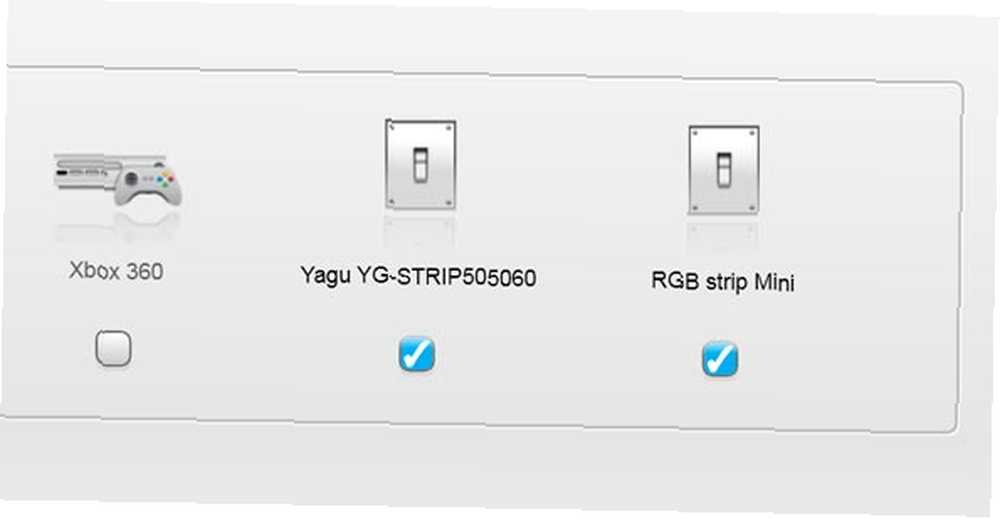
Næste, hit tilpas aktivitet. Tilføj en ny kommando, vælg din RGB-enhed (hvis den ikke vises, gjorde du ikke det forrige trin - gå tilbage, og sørg for, at den er tilføjet som en enhed der bruges i den aktivitet), vælg Kommando i den anden kolonne og i værdisektionen skal du vælge farve du ønsker fra de elementer, du tilføjede tidligere. Gemme.

Det er det! Du kan nu tildele forskellige farver til alle dine aktiviteter eller endda konfigurere en speciel aktivitet til kun belysningen. Jeg tilføjede en “parti” også aktivitet, der tænder for Xbox for Dance Central og skifter alle lys til farve strobetilstand.
Har du andre tip til brug af en Harmony-fjernbetjening? Jeg vil meget gerne høre dem i kommentarerne.











